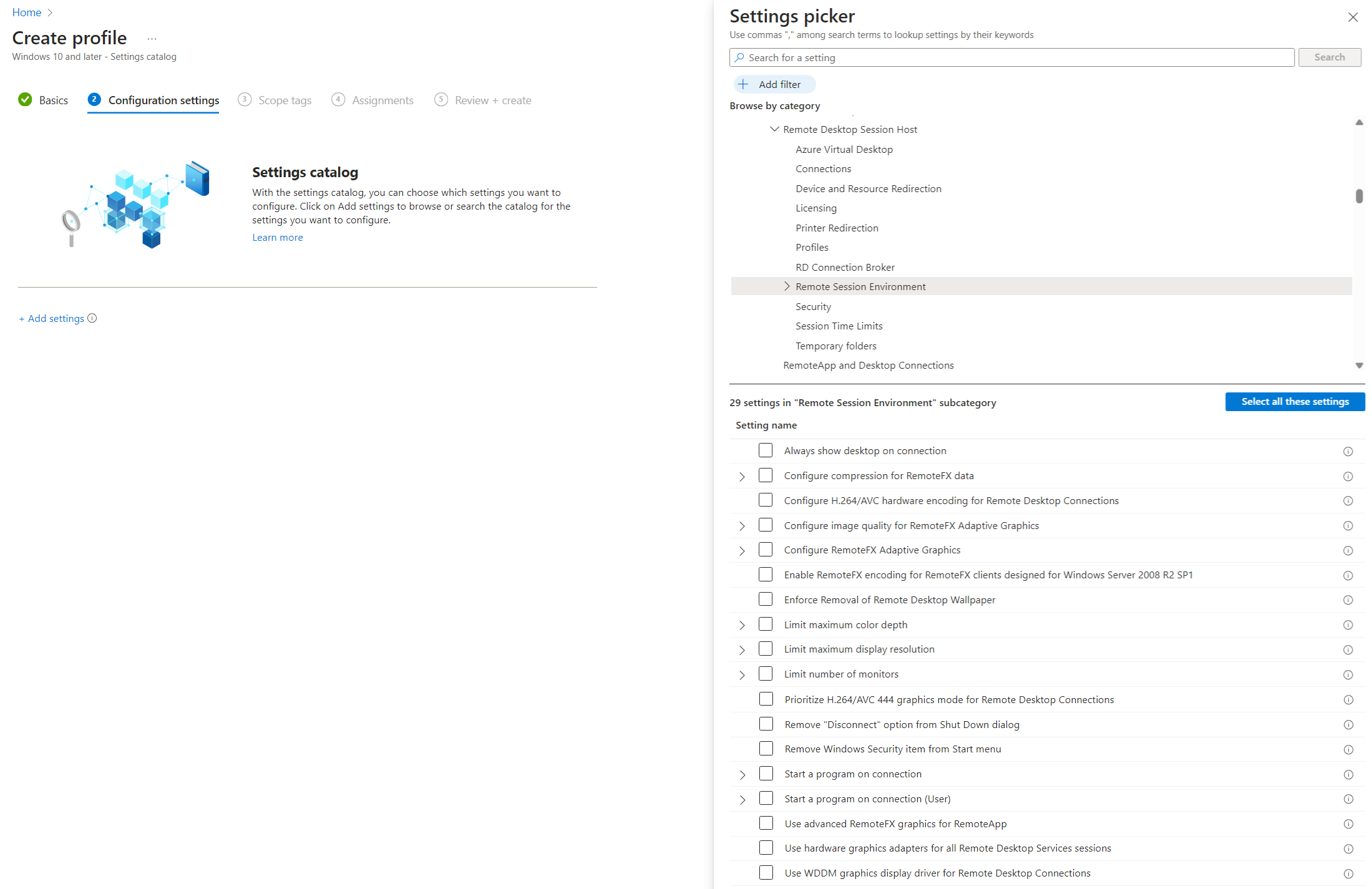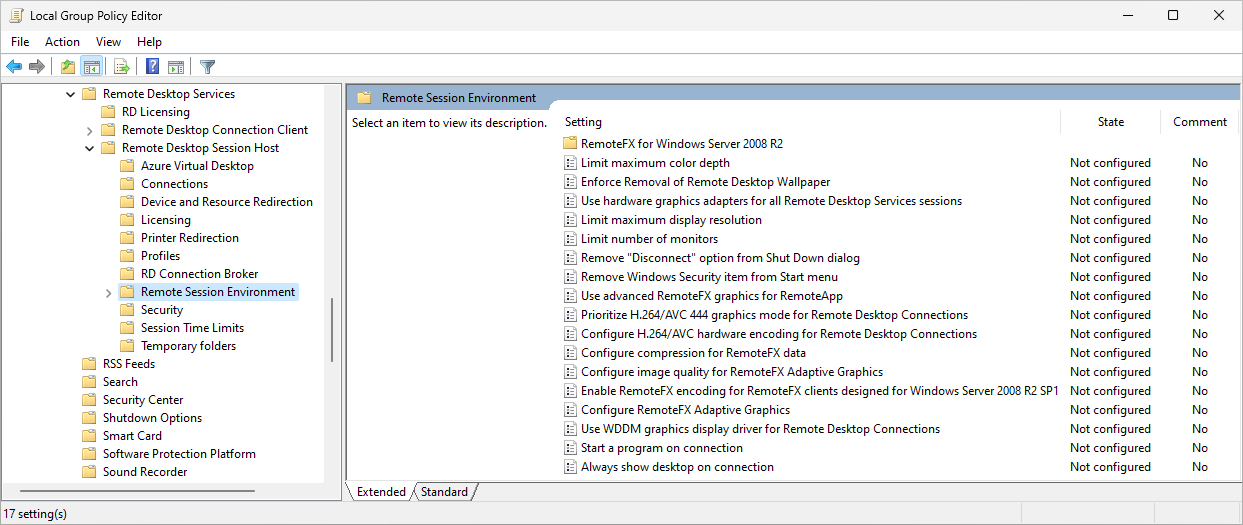Configurar o valor chroma padrão para a Área de Trabalho Virtual do Azure
O valor chroma determina o espaço de cor usado para codificação. Por padrão, o valor chroma é definido como 4:2:0, o que fornece um bom equilíbrio entre a qualidade da imagem e a largura de banda da rede. Você pode aumentar o valor padrão do chroma para 4:4:4 para melhorar a qualidade da imagem. Você não precisa usar a aceleração da GPU para alterar o valor padrão do chroma.
Este artigo mostra como definir o valor chroma padrão. Você pode usar o Microsoft Intune ou a Política de Grupo para configurar seus hosts de sessão.
Pré-requisitos
Antes de configurar o valor chroma padrão, você precisa:
Um pool de hosts existente com hosts de sessão.
Para configurar o Microsoft Intune, você precisa:
Conta de ID do Microsoft Entra à qual é atribuída a função RBAC interna do Gerenciador de políticas e perfis.
Um grupo que contém os dispositivos que você deseja configurar.
Para configurar a Diretiva de Grupo, você precisa:
Uma conta de domínio que é membro do grupo de segurança Administradores do Domínio.
Um grupo de segurança ou unidade organizacional (UO) que contém os dispositivos que você deseja configurar.
Aumente o valor padrão do chroma para 4:4:4
Por padrão, o valor chroma é definido como 4:2:0. Você pode aumentar o valor padrão do chroma para 4:4:4 usando o Microsoft Intune ou a Política de Grupo.
Selecione a guia relevante para o seu cenário.
Para aumentar o valor padrão do chroma para 4:4:4 usando o Microsoft Intune:
Entre no centro de administração do Microsoft Intune.
Crie ou edite um perfil de configuração para dispositivos Windows 10 e posteriores , com o tipo de perfil do catálogo Configurações.
No seletor de configurações, navegue até Modelos administrativos>, Componentes>do Windows, Serviços>de Área de Trabalho Remota, Host da Sessão da Área de Trabalho Remota, Ambiente de>Sessão Remota.
Marque a caixa para as seguintes configurações e feche o seletor de configurações:
Priorize o modo gráfico H.264/AVC 444 para conexões de área de trabalho remota
Configurar a qualidade de imagem para RemoteFX Adaptive Graphics
Expanda a categoria Modelos administrativos e defina cada configuração da seguinte maneira:
Defina o interruptor para Priorizar o modo Gráficos H.264/AVC 444 para ligações ao Ambiente de Trabalho Remoto para Ativado.
Alterne o interruptor para Configurar qualidade de imagem para RemoteFX Adaptive Graphics para Ativado e, em seguida, para Qualidade de imagem: (Dispositivo), selecione Alto.
Selecione Seguinte.
Opcional: na guia Tags de escopo, selecione uma marca de escopo para filtrar o perfil. Para obter mais informações sobre marcas de escopo, consulte Usar controle de acesso baseado em função (RBAC) e tags de escopo para TI distribuída.
No separador Atribuições, selecione o grupo que contém os computadores que fornecem uma sessão remota que pretende configurar e, em seguida, selecione Seguinte.
No separador Rever + criar, reveja as definições e, em seguida, selecione Criar.
Quando a diretiva se aplicar aos computadores que fornecem uma sessão remota, reinicie-os para que as configurações entrem em vigor.
Verificar se uma sessão remota está usando um valor chroma de 4:4:4
Para verificar se uma sessão remota está usando um valor chroma de 4:4:4, você precisa abrir uma solicitação de suporte do Azure com o Suporte da Microsoft, que pode verificar o valor chroma da telemetria.
Conteúdos relacionados
Comentários
Brevemente: Ao longo de 2024, vamos descontinuar progressivamente o GitHub Issues como mecanismo de feedback para conteúdos e substituí-lo por um novo sistema de feedback. Para obter mais informações, veja: https://aka.ms/ContentUserFeedback.
Submeter e ver comentários